Top 9 Lösungen zur Behebung des Fehlercodes 3503 auf iPhones und iPads
Sehen Sie den unbekannten Fehler 3503 auf Ihrem iPhone-Gerät, wenn Sie versuchen, über iTunes zu aktualisieren? Hier sind die besten Software-/Regellösungen mit den entsprechenden Schritten.

Oct 15, 2025 • Archiviert an: iOS Probleme beheben • Bewährte Lösungen
Beim Aktualisieren des iPad (z.B. iPad Air 2) auf die neueste verfügbare Version über iTunes auf eine neuere Version kann es zu einem Absturz bei der Installation kommen. Eine Herabstufung von iTunes oder eine Deinstallation und anschließende Neuinstallation lösen das Problem möglicherweise nicht und zeigen die iPhone-Fehler 3503.
Falls auch bei Ihnen dieses Problem auftritt und die regulären Behebungsmethoden nicht funktionieren, sollten Sie die folgenden Lösungen ausprobieren, um diese unbekannte Fehlermeldung zu entfernen.
- Teil 1. Über iPhone (iTunes) Fehler 3503
- Teil 2. Der effektivste Weg, um den Fehler 3503 beim Wiederherstellen oder Aktualisieren des iPhone zu beheben
- Teil 3. Häufige Fehlerbehebungen für den iPhone Wiederherstellungs-/Aktualisierungsfehler 3503
- Methode 1. Deaktivieren Sie "Mein [Gerät] suchen"
- Methode 2. ITunes auf die neueste Version aktualisieren
- Methode 3. IPhone und Computer aktualisieren
- Methode 4. Starten Sie Ihr iPhone und Ihren Computer neu
- Methode 5. Firewall oder Anti-Virus-Software prüfen
- Methode 6. Versetzen Sie Ihr iPhone in den Wiederherstellungsmodus
- Methode 7. Wiederherstellung oder Aktualisierung von einem anderen Computer
- Die letzte Methode: Apple Support kontaktieren
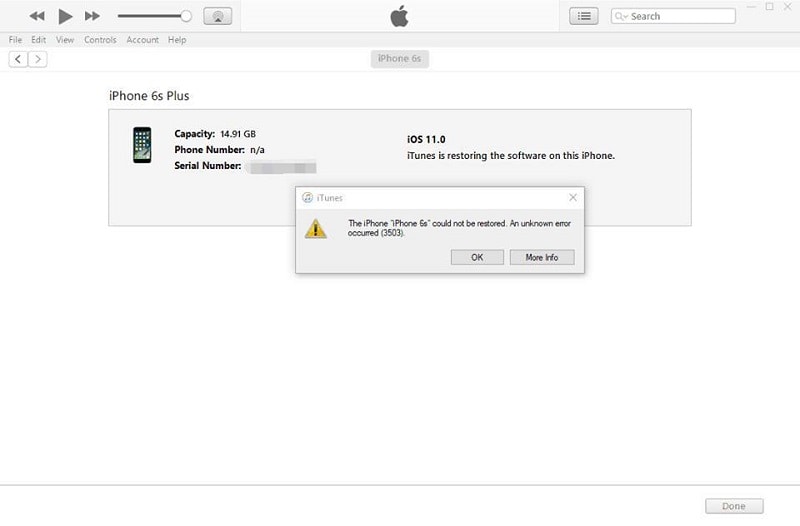
Teil 1. Über den iPhone (iTunes) Fehler 3503
Zunächst einmal müssen wir verstehen, was die unbekannter Fehler 3503 iPhone Benutzergesicht bedeutet für Ihr Gerät. Wenn Sie diese Informationen kennen, können Sie die richtige Lösung für Ihr Zielproblem genauer auswählen.
Ein unbekannter Fehler ist aufgetreten (3503):
Die "iPhone kann nicht wiederhergestellt werden - ein unbekannter Fehler ist aufgetreten 3503" wird angezeigt, wenn iOS-Benutzer versuchen, ihr iTunes-Konto zu aktualisieren. Im Vergleich zu anderen Systemproblemen ist es meist nur über iTunes sichtbar. Dieser Fehlercode ist zwar unbekannt, kommt aber relativ häufig vor. Es gibt also viele Schritte, die Benutzer unternehmen können, um das Problem effektiv zu beheben, sofern die Hauptursache nicht etwas Komplexeres ist. Diese Methoden werden von der Apple-Unterstützung empfohlen.
Gründe für den Fehlercode 3503:
Eine bemerkenswerte Sache über die iPhone-Fehlercode 3503 ist, dass der Fehler selbst unbekannt ist. Die Aufforderung wird angezeigt, wenn Sie versuchen, Ihr iOS-Gerät über iTunes zu aktualisieren oder wiederherzustellen. Dazu gehören alle iPhone- und iPad-Modelle, angefangen bei der ältesten iOS-Version bis hin zum neueren iOS 16. Der genaue Grund, warum dies geschieht, ist jedoch nicht bekannt.
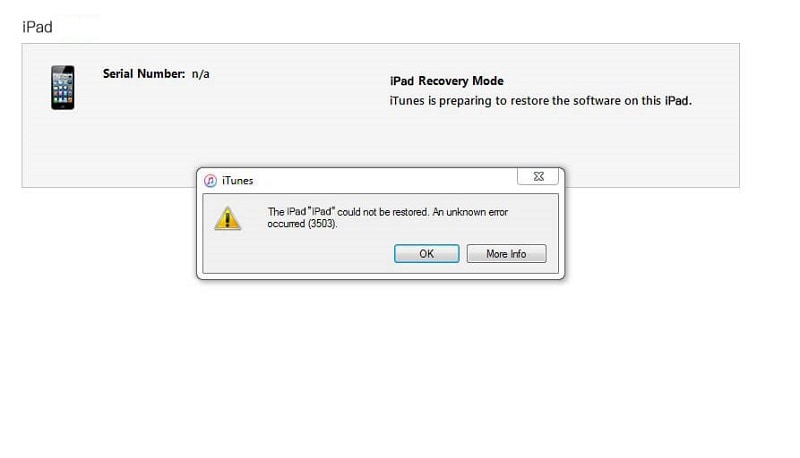
Teil 2. Der effektivste Weg, den Fehler 3503 beim Wiederherstellen oder Aktualisieren des iPhone zu beheben
Das Beste iPhone-Fehler 3503 Lösung können Sie versuchen, die hochwertigen Dr.Fone - iTunes Reparatur (iOS) Software, um den Fehler reibungslos zu beheben. Dieses Tool ist am besten für alle iPhone-Benutzer geeignet, um verschiedene Fehler zu beheben, einschließlich solcher, die Funktionalität von iTunes beeinträchtigen. Dazu gehören Probleme wie die Tatsache, dass iTunes auf den Geräten nicht auf die neueste Version aktualisiert wird, abstürzt oder sich aufhängt.
Sie können die Software auch verwenden, um Probleme mit der Verbindung des Geräts und mit iTunes zu beheben, wenn dies die Ursache für das Problem ist. iPhone-Fehler 3503. Es analysiert das System auf etwaige Probleme und behebt die wichtigsten Problembereiche effizient und ohne Datenverlust.
Die besten Eigenschaften von Dr.Fone - iTunes Repair (iOS):
Hier sind die wichtigsten Funktionen der Software.
- Es erkennt und behebt rund 100+ verschiedene Probleme und Fehler im Zusammenhang mit iTunes.
- Die Software erkennt und behebt effizient Fehler, die normale iTunes-Verbindungen zwischen Geräten und dem Server beeinträchtigen.
- Es verwendet einen Ein-Klick-Mechanismus und erkennt und behebt Fehler schnell nach einem einzigen Klick.
- Mit dieser Software werden Sie keinen Datenverlust feststellen.
- Es behebt Synchronisierungsprobleme für iTunes.
Mögliche Szenarien, in denen dieses Tool benötigt wird, um den iPhone-Fehler 3503 zu beheben:
Wie bereits erwähnt, ist die Hauptursache für den Fehler 3503 unbekannt. Aber die Dr.Fone - iTunes Repair (iOS) Software funktioniert, um die verschiedenen Verbindungs- und iTunes-Fehler leicht zu beheben. Wenn Ihre Netzwerkeinstellungen in Ordnung sind, Ihre Geräte und iTunes aktualisiert sind und Sie eine stabile Verbindung verwenden, das Problem aber immer noch auftritt, sollten Sie dieses Tool verwenden.
So beheben Sie den iPhone-Fehler 3503 leicht:
Im Folgenden finden Sie wichtige Schritte zur Behebung des iPhone 3503-Fehlers:
Schritt 1: Starten Sie die App
Stellen Sie sicher, dass Ihr iPhone mit Ihrem Gerät verbunden ist. Laden Sie dann die Dr.Fone-App von der offiziellen Website auf Ihren Computer herunter. Nachdem Sie alle Installationsschritte ausgeführt haben, starten Sie das Programm, um den Startbildschirm anzuzeigen. Klicken Sie auf Systemreparatur > iOS > iTunes-Reparatur.

Schritt 2: Wählen Sie den Reparaturmodus
Im Fenster "iTunes-Reparatur" sehen Sie drei verschiedene Reparaturoptionen. Wählen Sie auf dem Bildschirm den Reiter "iTunes-Fehler reparieren".

Schritt 3: Analysieren der iTunes Komponenten
Nachdem Sie den Reparaturmodus ausgewählt haben, beginnt die Software mit der Überprüfung aller iTunes-Komponenten, die auf Ihrem Gerät aktiv sind.

Schritt 4: Erweiterte Reparatur versuchen
Wenn alle iTunes-Komponenten ordnungsgemäß auf Ihrem Gerät installiert sind, klicken Sie nach der vollständigen Analyse auf die Schaltfläche OK. Wenn die Fehlermeldung 3503 jedoch immer noch auf dem angeschlossenen iPhone angezeigt wird, klicken Sie auf die Option Erweiterte Reparatur.

Schritt 5: Warten, bis der Vorgang abgeschlossen ist
Die Software wird einige Zeit benötigen, um alle vorhandenen Probleme vollständig zu reparieren. Versuchen Sie nach Abschluss des Vorgangs die Wiederherstellung/Aktualisierung erneut. Der Prozess wird reibungslos ablaufen.
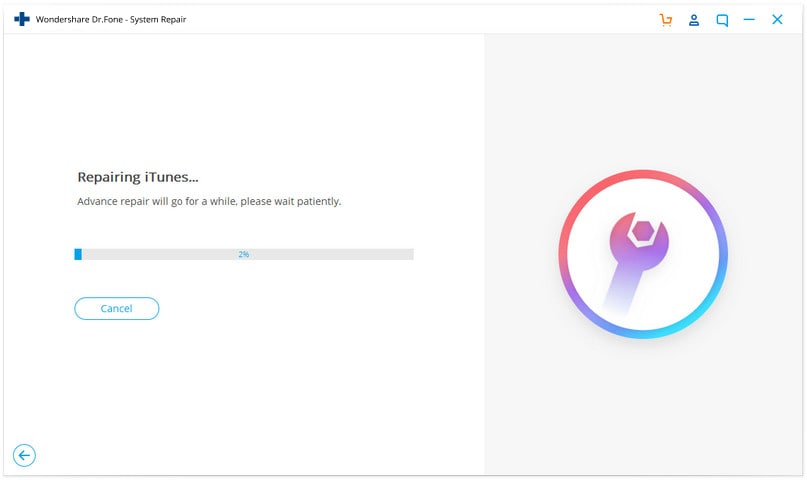
Teil 3. Häufige Fehlerbehebungen für den iPhone Wiederherstellungs-/Aktualisierungsfehler 3503
Im Folgenden finden Sie einige der nützlichsten Lösungen zur Behebung der iPhone unbekannter Fehler 3503 auf Ihrem Gerät.
Methode 1. Deaktivieren Sie "Mein [Gerät] suchen"
Eine andere Methode zur Behebung des Fehlers 3503 ist die Deaktivierung der Fine My iPhone- oder Fine My iPad-Einstellungen auf Ihrem jeweiligen Gerät. Einige Benutzer, die von diesem Problem betroffen sind, konnten den Fehler beheben, indem sie die Einstellung auf ihrem Smartphone deaktivierten. Es ist jedoch nicht die überzeugendste Methode zur Ausrottung des iPhone-Fehlermeldung 3503. Versuchen Sie andere Lösungen, wenn Ihre Funktion "Mein iPad/iPhone suchen" bereits inaktiv ist.
Schritt 1: Öffnen Sie auf Ihrem iPhone oder iPad den Bereich "Einstellungen".
Schritt 2: Tippen Sie auf Ihr Namens-/Profilsymbol und klicken Sie auf iCloud.
Schritt 3: Bewegen Sie den Schieberegler für die Option "Mein iPhone/iPad suchen" in Richtung AUS.
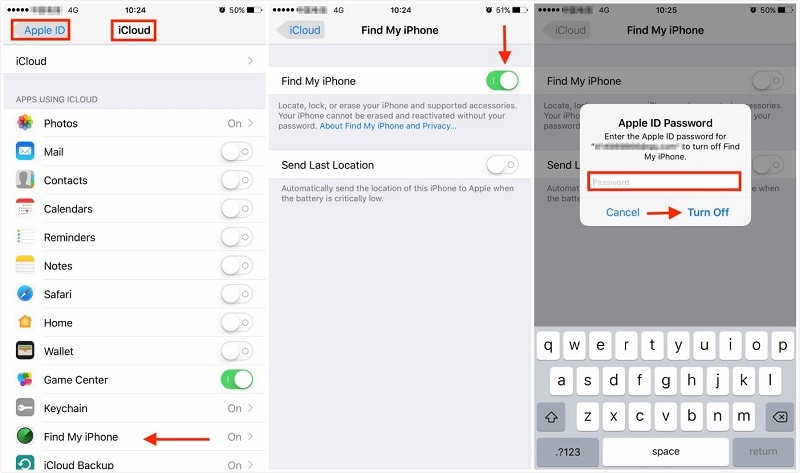
Methode 2. ITunes auf die neueste Version aktualisieren
Eine weitere geeignete Möglichkeit zur Lösung des iPhone Wiederherstellungsfehler 3503 Nachricht ist, dass Sie Ihre iTunes-Software aktualisieren müssen. Dadurch werden viele der iTunes-Probleme, einschließlich des Fehlers 3503, automatisch behoben. Dies kann passieren, weil die Wiederherstellungsschritte, die Sie versuchen, nicht mit Ihrem iOS-Modell kompatibel sind.
Wenn Sie derzeit eine ältere Version von iTunes verwenden, ist es besser, diese sofort auf die neueste Version iTunes 12.7.2 zu aktualisieren. Die Schritte hierfür werden hier für Windows- und Mac-Benutzer erklärt.
Windows:
Gehen Sie zu iTunes und klicken Sie auf "Hilfe" > "Nach Updates suchen".
Mac:
Rufen Sie die iTunes-App auf Ihrem macOS-Gerät auf und wählen Sie iTunes > Nach Updates suchen.
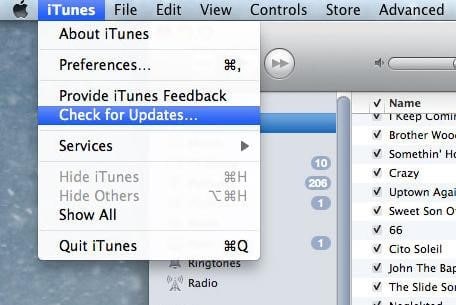
Methode 3. IPhone und Computer aktualisieren
Eine andere Möglichkeit, das Problem zu lösen Fehler 3503 iPhone Update Problem ist, dass Sie Ihren Computer und Ihr iPhone-Gerät direkt aktualisieren müssen. Es ist auffällig, dass der Fehler häufig bei Nutzern der iOS 11-Version auftritt. Wenn Sie also diese Version auf Ihrem Gerät haben, können Sie entweder ein Downgrade auf eine andere Version durchführen oder iOS 11 überspringen und auf die Version iOS 12 aktualisieren.
Methode 4. Starten Sie Ihr iPhone und Ihren Computer neu
Ein Neustart des Computers und der iPhone-Geräte kann die Apple iPhone unbekannter Fehler 3503 von iTunes. Mit diesem Schritt werden alle derzeit aktiven Programme, die im Hintergrund laufen, automatisch beendet. Einige von ihnen sind unsichtbar, so dass Sie möglicherweise nicht einmal wissen, dass die App gerade aktiv ist, was der Grund für den Fehler sein könnte.
Ein Neustart des Geräts stoppt also den Betrieb dieser Apps und anderer Caches, die das reibungslose Funktionieren von iTunes blockieren. Wenn Sie dann Ihr Gerät neu starten und versuchen, Ihr iPad oder iPhone mit iTunes wiederherzustellen, wird es wieder wie gewohnt funktionieren.
Schritt 1: Drücken Sie die Home- und die Sleep/Wake-Taste Ihres iPhones im unteren und oberen Bereich.
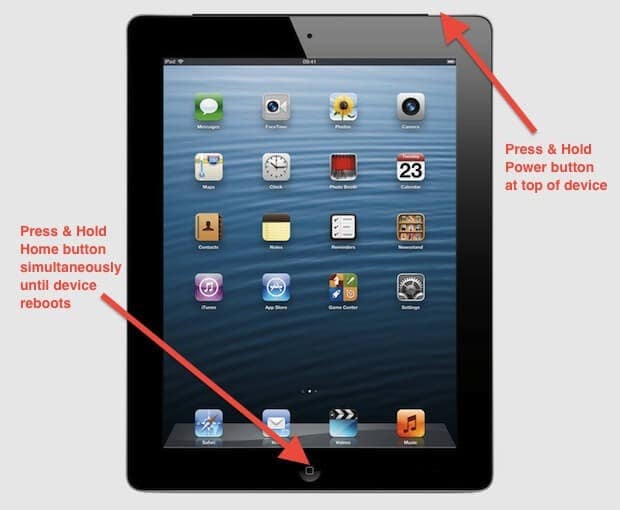
Schritt 2: Halten Sie sie etwa 10 Sekunden lang gedrückt, bis das Apple-Logo erscheint. Dies bedeutet, dass das Gerät neu gestartet wurde.
Methode 5. Firewall oder Anti-Virus-Software prüfen
Einige Nutzer haben aktive Sicherheitssoftware oder eine Firewall auf ihren Geräten. Diese Funktionen zielen darauf ab, jede Verbindung oder Aktion zu unterbinden, die Malware oder andere schädliche Elemente in das Gerät bringen könnte. Manchmal kann die aktive Firewall oder Antivirensoftware jedoch reguläre Konfigurationen stoppen, wenn sie diese nicht erkennt, wie z. B. die Aktualisierung einer neuen Version von iOS über iTunes. Dies ist möglicherweise eine der Situationen, in denen die iphone update fehler 3503 auftaucht. Das Verfahren zur Behebung dieses Problems wird hier beschrieben.
- Vergewissern Sie sich, dass Sie eine stabile Internetverbindung verwenden, während Sie auf Ihren iTunes-Account zugreifen.
- Eine Möglichkeit besteht darin, die Sicherheitssoftware vorübergehend zu deinstallieren oder ihre Einstellungen zu ändern.
- Sie können den Internet-Router umgehen, da einige Router den Zugriff der iTunes-Software auf die verfügbaren Update-Server blockieren können. Dies geschieht, wenn man eine nicht autorisierte Route anstelle einer Apple-basierten Route verwendet. Hier sind die Schritte zur Behebung dieses Problems:
Schritt 1: Trennen Sie den von Ihnen verwendeten drahtlosen oder kabelgebundenen Router von Ihrem Gerät.
Schritt 2: Verbinden Sie Ihren Computer und das Modem mit einem Ethernet-Kabel.
Schritt 3: Starten Sie das Modem und die Computergeräte neu. Wenn Sie nicht wissen, wie Sie das neue Modem verwenden können, wenden Sie sich an den zuständigen Internetdienstanbieter (ISP).
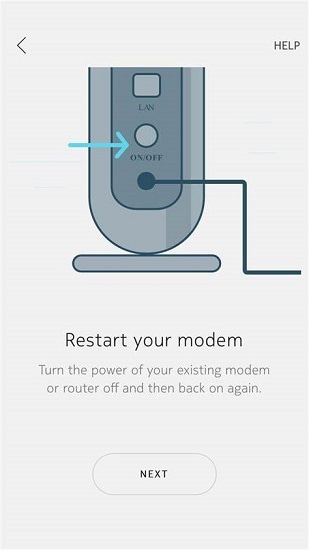
Methode 6. Versetzen Sie Ihr iPhone in den Wiederherstellungsmodus
Eine brauchbare iPhone-Fehler 3503 beheben ist es, die Software im Wiederherstellungsmodus zu starten und das Gerät vollständig einzurichten. Dieser Vorgang behebt zwar das zugrunde liegende Problem, das den unbekannten Fehler verursacht, löscht aber auch alle Daten auf Ihrem Gerät. Sie sollten also diese Methode verwenden, wenn die vorherigen nicht funktionieren, nachdem Sie alle Ihre Daten mit einer Sicherungssoftware eines Drittanbieters gesichert haben.
Stellen Sie außerdem sicher, dass das macOS-Gerät, das Sie zum Öffnen von iTunes verwenden, aktualisiert ist. Bitte beachten Sie auch, dass iTunes selbst auf dem neuesten Stand ist.
Schritt 1: Bei macOS Catalina oder neueren Mac-Geräten rufen Sie den Finder auf. Auf der anderen Seite, für Benutzer mit einem macOS Mojave oder älteren Versionen / PC, ist der Zugriff auf die iTunes-Plattform der erste Schritt. Wenn Ihr iTunes bereits geöffnet ist, schließen Sie es und öffnen Sie es dann erneut.
Schritt 2: Halten Sie die Verbindung zu Ihrem Gerät aktiv. Starten Sie dann den Wiederherstellungsmodus auf Ihrem iPhone. Der Prozess der Aktivierung des Wiederherstellungsmodus ist für verschiedene iPhone-Modelle unterschiedlich:
- iPhone 6s und frühere Modelle + iPhone SE Gen1- Drücken Sie die obere/seitliche Taste und die Home-Taste gleichzeitig und halten Sie sie gedrückt. Halten Sie die Taste gedrückt, bis der Bildschirm Wiederherstellungsmodus angezeigt wird.
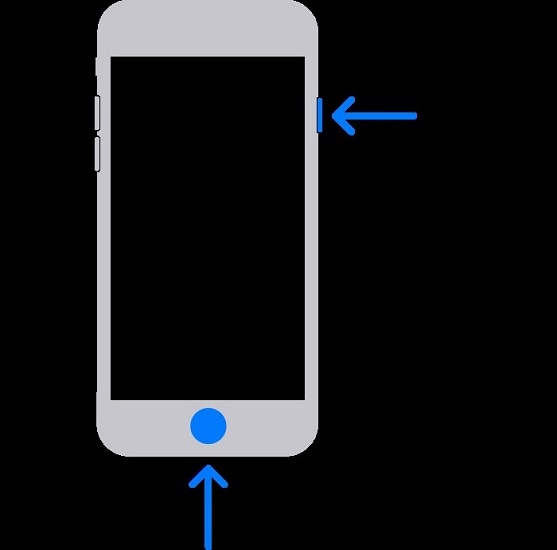
- iPhone 7/iPhone 7 Plus- Drücken Sie gleichzeitig die obere/ seitliche Taste und die Lautstärketaste nach unten und halten Sie gedrückt. Tun Sie dies, bis der Bildschirm Wiederherstellungsmodus erscheint.
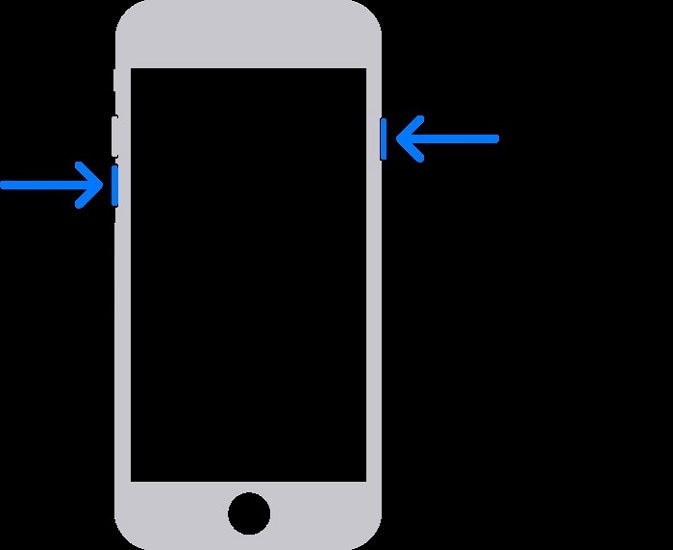
- iPhone SE (Gen2) + iPhone 8 und höher- Drücken Sie die Taste zum Erhöhen der Lautstärke und lassen Sie schnell wieder los. Wiederholen Sie den Vorgang des schnellen Drückens und Loslassens der Taste zum Verringern der Lautstärke. Drücken Sie danach die Seitentaste und halten Sie gedrückt, bis der Wiederherstellungsmodus auf dem iPhone-Bildschirm angezeigt wird.
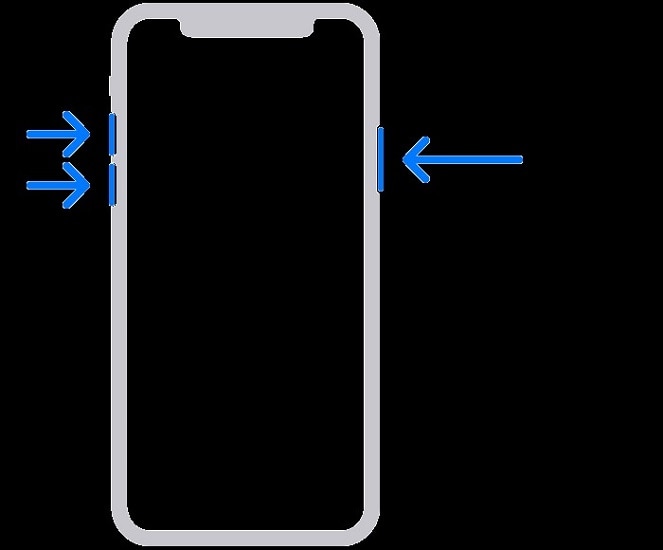
Schritt 3: Als Nächstes sollten Sie das iPhone-Modell erkennen, das Sie mit dem Computer verwenden, und auf "Aktualisieren" klicken, wenn die Option angezeigt wird. Der Computer startet die Neuinstallation der Software, ohne Daten zu löschen.

Das Gerät braucht einige Sekunden, um die Software herunterzuladen. Warten Sie diesen Zeitraum ab. Wenn die Zeitspanne von 15 Sekunden überschritten wird und sich das Gerät nicht mehr im Wiederherstellungsmodus befindet, warten Sie, bis der Download abgeschlossen ist. Wiederholen Sie dann die Schritte zur Ausführung des Wiederherstellungsmodus erneut.
Schritt 4: Starten Sie den Einrichtungsprozess des Geräts nach Beendigung des Wiederherstellungs-/Aktualisierungsprozesses.
Methode 7. Wiederherstellung oder Aktualisierung von einem anderen Computer
Eine andere Lösung, die Sie ausprobieren können, wenn Sie die iPhone kann nicht wiederhergestellt werden Fehler 3503 auf Ihrem Gerät einen anderen Computer verwendet, um den Vorgang auszuführen. Stellen Sie sicher, dass der andere Computer eine andere Internetverbindung nutzt. Dieses Verfahren funktioniert auch, wenn das Problem darin besteht, dass der ursprünglich verwendete Computer die Verbindung zum Update-Server blockiert hat.
Netzwerkeinstellungen können in der Tat dazu führen, dass die iPhone Update unbekannter Fehler 3503, wie andere Ausgaben zwischen 3100 und 3999 (mit Ausnahme von 3194). Wenn Ihr ursprünglicher Computer über ein verwaltetes Servernetzwerk läuft, wenden Sie sich an den Netzwerkadministrator, um das Problem zu beheben. Computerbezogene Probleme wie integrierte Firewalls und Proxys können zu Verbindungsabbrüchen führen. Wählen Sie daher einen anderen Computer mit einem separaten Netzwerk, um Ihr iPhone wiederherzustellen.
Die letzte Methode: Apple Support kontaktieren
Wenn die bisherigen Methoden zur Behebung des Problems nicht funktionieren Fehler 3503 beim Wiederherstellen des iPhone, ist die Kontaktaufnahme mit Fachleuten der letzte Ausweg. Dies ist auch dann sinnvoll, wenn die Hauptursache des Problems ein Hardwaredefekt ist. Suchen Sie den nächsten Apple Store auf und bringen Sie Ihr Gerät zu den kompetenten Apple-Mitarbeitern. Sie werden komplexe Schritte unternehmen, um die Software-/Hardwaredefekte genau zu beheben.
Kontaktieren Sie die richtigen Experten auf Ihrer Apple Support-Seite: https://support.apple.com/contact
Schlussfolgerung
Der Fehler 3503 tritt auf, wenn Benutzer versuchen, ihre Daten über iTunes wiederherzustellen oder zu aktualisieren, und die genaue Ursache ist unbekannt. Sie können eine der herkömmlichen Methoden verwenden, um das Problem zu beheben, oder sich an den Apple-Support wenden, wenn diese nicht funktionieren.
Die einfachste und am besten geeignete Lösung ist jedoch, die Dr.Fone - iTunes Reparatur (iOS) Funktion. Die Schritte sind einfach durchzuführen, es funktioniert auf allen iPhone/iPad-Geräten und Sie verlieren keine Daten. Probieren Sie es also aus, wenn Sie diese Fehlermeldung erhalten.
Kategorien
Empfohlene Artikel
iPhone Tipps
- iPhone 15
- 1. Übertragung von Bildern vom iPhone 15 auf den PC
- 2. Wie man das iPhone 15 aus der iCloud wiederherstellt
- 3. Alles über das entsperrte iPhone 15 erfahren
- 4. Das iPhone 15 lässt sich nicht starten?
- 5. Problem des schwarzen iPhone 15 Bildschirms
- 6. iPhone 15 Problem mit dem Sperrbildschirm beheben
- iPhone aktivieren
- 1. iPhone ohne SIM-Karte aktivieren
- 2. iPhone im AT&T Network aktivieren
- 3. Das Verizon iPhone aktivieren
- iPhone-Daten verwalten
- iPhone How-tos
- 1. Beenden eingefrorener Apps erzwingen
- 2. Eigene Telefonnummer finden
- 3. Gesperrte Nummern auf iPhone finden
- 4. Tipps zur Verwendung von VLC für iPhone
- 5. iPhone als Überwachungskamera verwenden
- Tipps zum iPhone-Standort
- 1. iPhone-/Android-Standort ausblenden
- 2. Sehen Sie sich den Standort einer Person auf dem iPhone an
- 3. PGSharp für iPhone
- 4. App Store-Land ändern
- iPhone Track
- 1. Das iPhone anhand der Telefonnummer verfolgen
- 2. Tracking auf iPhone deaktivieren
- 3. iPhone ohne Jailbreak ausspionieren
- iPhone Tricks
- 1. iPhones trennen
- 2. iPhone/iPad auf Windows-PC spiegeln
- 4. Kostenlose unbegrenzte Daten auf dem Verizon iPhone
- 5. iPhone ohne Touchscreen verwenden
- 6. iPhone vom PC aus steuern
- 7. iPhone bleibt am Apple-Logo hängen
- 8. iPhone/iTunes-Fehler 4013
- 9. iPhone-Frontkamera funktioniert nicht
- 10. iPhone ohne Passcode entsperren
- 11. iPhone ohne Apple ID zurücksetzen
- 12. Fotos von Android auf iOS übertragen
- Find My iPhone Tipps
- ● Daten verwalten/übertragen
- ● Daten wiederherstellen
- ● Bildschirm entsperren/aktivieren
- ● FRP-Sperre
- ● Die meisten iOS- und Android-Probleme beheben
- Downloaden Downloaden Downloaden


























Julia Becker
staff Editor